Los archivos de Autodesk Inventor tienen propiedades denominadas iProperties. Las iProperties permiten el seguimiento y la administración de los archivos, la creación de informes y la actualización automática de listas de materiales de ensamblajes, listas de piezas de dibujo, cajetines, etc. Los componentes de la fábrica también tienen propiedades muy similares a las iProperties. Estas propiedades se pueden definir mediante iProperties o mediante el comando Propiedades de componente.
- Si actualiza propiedades, estas actualizaciones no se aplican a los componentes que ya se han insertado en el layout. Para actualizar componentes insertados, haga clic en Actualizar componentes en el grupo Componentes de Factory de la ficha Factory.
- Si un componente aparece varias veces en un layout, pero las propiedades son diferentes, el componente aparece como una sola fila de la lista de materiales.
Siga estos pasos para asignar propiedades a un componente.
- En la ficha Generador de componentes, en el grupo Autor, haga clic en Propiedades de componente
 para abrir la ventana Propiedades.
para abrir la ventana Propiedades. - Introduzca la información de Resumen para facilitar la búsqueda de este componente en el Explorador de componentes. Estas propiedades no se pueden cambiar cuando se inserta el componente en un layout.
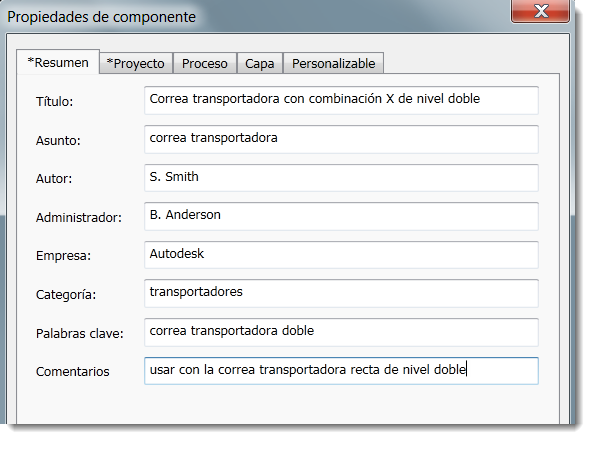
- La ficha Proyecto incluye información que resulta útil cuando se prepara una lista de materiales. Estas propiedades no se pueden cambiar cuando se inserta el componente en un layout.
Subtipo de archivo Tipo de archivo; por ejemplo, DWF o IPT Número de pieza Número de pieza del componente. Si deja este valor en blanco, el nombre de archivo se asigna automáticamente como el número de pieza. Nº de almacenamiento Número de almacenamiento del componente Descripción Descripción breve del componente Número de revisión Número de revisión del archivo Proyecto Nombre del proyecto Diseñador Diseñador del proyecto o modelo Responsable Responsable de la firma Cost Center Centro de costes al que se aplicará el componente Coste estimado Coste del componente que se utiliza en la lista de materiales y otros cálculos de costes Fecha de creación Fecha actual; haga clic en el icono de calendario para seleccionar una fecha distinta Proveedor Nombre del fabricante o proveedor si se trata de un componente de terceros Enlace web Enlace del proveedor u otra dirección de sitio web relevante - Introduzca la información de la ficha Proceso para ejecutar simulaciones en Process Analysis 360. Si no está utilizando Process Analysis 360, vaya a la ficha Capa en el paso siguiente.
Objeto del proceso Active esta casilla para designar este componente como un objeto de simulación y, a continuación, seleccione el tipo de objeto: Búfer, Procesador u Origen. Los campos que aparecen varían según el tipo de objeto seleccionado. Búfer Los búferes almacenan temporalmente los elementos que produce un procesador. Nombre: nombre del búfer; por ejemplo, almacenamiento1
Capacidad: cantidad de elementos que el búfer puede almacenar
Procesador Los procesadores reciben los materiales o piezas de origen y realizan operaciones con estos. Nombre: nombre del procesador; por ejemplo, ensamblaje base
Descripción: descripción del procesador
MTBF: tiempo medio entre fallos en este procesador y todas sus operaciones; por ejemplo, 4400 h indica que, de media, este procesador funcionará 4400 horas antes de sufrir un fallo
MTTR: tiempo medio necesario para reparar este procesador tras un fallo; por ejemplo, 60 min indica que, de media, se requerirán 60 minutos para repararlo
Coste de preparación: gastos de preparación divididos por el tiempo de preparación
Coste de procesamiento: gastos de procesamiento divididos por el tiempo de ciclo
Porcentaje de tiempo de actividad: porcentaje de tiempo que el procesador está en funcionamiento
Índice de consumo energético: número de elementos procesados por unidad de energía
Nombre de operación del procesador: nombre del modelo de proceso general del que forma parte el procesador; por ejemplo, ensamblaje de motor
Tiempo de ciclo: número de elementos procesados en la unidad de tiempo seleccionada
Tiempo de preparación: tiempo necesario para configurar el procesador para realizar esta operación
Operaciones secuenciales: ejecute las operaciones en la secuencia mostrada; para añadir una operación a la lista, haga clic en

Origen Los orígenes son materiales o piezas no procesados que entran en un flujo de trabajo de la fábrica. Nombre: nombre de origen; por ejemplo, vara de metal
Velocidad de salida: número de elementos que el origen suministra en la unidad de tiempo seleccionada
Fuente infinita: indica que existe un suministro ilimitado disponible; si los suministros son limitados, deje esta opción en blanco y escriba un valor en el campo Número total de piezas
Número total de piezas: número de elementos disponibles de este origen
-
La ficha Capa permite seleccionar una capa existente o definir una nueva capa en la que insertar el componente. La creación automática de capas resulta útil si se desea controlar la visibilidad de este componente en diseños complejos.
Seleccione Especificar capa del componente para asociar una capa con este componente. Si no se selecciona esta casilla de verificación, el componente se insertará en la capa de DWG actual de AutoCAD o en la capa 0 de Inventor.
Para crear una nueva capa, escriba un nombre en el cuadro de texto y seleccione un color para representar la capa.
Para seleccionar una capa existente, seleccione una en la lista que aparece. La lista que aparece se ha extraído del archivo indicado en el campo Cargar capas desde archivo de la ficha Generador de componentes en Opciones de Factory. Si no hay ningún archivo designado en los parámetros, la lista de capas está en blanco.Nota: Es necesario seleccionar la casilla de verificación Activar la creación automática de capas en la ficha Componentes de Opciones de Factory para activar esta función. - La ficha Personalizable permite añadir propiedades personalizadas para facilitar el seguimiento de datos de componentes. La información que se introduce aquí aparece en la paleta Propiedades de Factory, organizada por categoría:
Nombre Escriba un nuevo nombre de propiedad personalizada o seleccione una propiedad personalizada existente para editarla. Tipo Seleccione un tipo de datos. Valor Escriba un valor que se corresponda con el tipo de datos seleccionado. Categoría Escriba un nuevo nombre de categoría o seleccione uno existente. Haga clic en Añadir para añadir la propiedad a la lista. El botón Suprimir suprime la propiedad seleccionada de la lista de propiedades.
Después de definir estas propiedades y publicar el componente, se puede insertar en los layouts de AutoCAD e Inventor.